жӮЁеҘҪпјҢзҷ»еҪ•еҗҺжүҚиғҪдёӢи®ўеҚ•е“ҰпјҒ
жӮЁеҘҪпјҢзҷ»еҪ•еҗҺжүҚиғҪдёӢи®ўеҚ•е“ҰпјҒ
еҫҲеӨҡAPPдёӯйғҪдјҡз”ЁеҲ°дҫӢеҰӮе·Ҙе…·ж Ҹиҝҷж ·зҡ„дёңдёң
еңЁжӯӨпјҢеҒҡдёҖдёӘdemoжј”зӨәдёҖдёӢе…ідәҺе·ҰеҸіж»‘еҠЁеҮәзҺ°е·Ҙе…·ж Ҹ
йҰ–е…ҲиҜҙжҳҺдёҖдёӢпјҡ
иҝҷдёӘжң¬жҳҜдёҖдёӘandroidзҡ„ејҖжәҗйЎ№зӣ®пјҢLZд»…еҜ№йғЁеҲҶд»Јз ҒеҒҡдәҶ
дёҖдәӣжӣҙж”№пјҢд»Ҙз¬ҰеҗҲиҮӘе·ұдә§е“Ғзҡ„дҪҝз”ЁиҰҒжұӮгҖӮ
з»ҷеҮәзҪ‘еқҖ
https://github.com/dmitry-zaitsev/AndroidSideMenu
иҙҙеҮәйғЁеҲҶдҝ®ж”№зҡ„д»Јз Ғ
жғіиҰҒе®Ңж•ҙзҡ„demoеҗҺйқўз»ҷеҮәдёӢиҪҪ
package com.agimind.sidemenuexample;
import java.util.ArrayList;
import java.util.HashMap;
import java.util.List;
import java.util.Map;
import com.agimind.widget.SlideHolder;
import android.os.Bundle;
import android.view.LayoutInflater;
import android.view.View;
import android.view.ViewGroup;
import android.widget.AdapterView;
import android.widget.AdapterView.OnItemClickListener;
import android.widget.BaseAdapter;
import android.widget.ImageView;
import android.widget.ListView;
import android.widget.TextView;
import android.widget.Toast;
import android.app.Activity;
import android.content.Context;
import android.graphics.Color;
public class MainActivity extends Activity implements OnItemClickListener{
private SlideHolder mSlideHolder;
private MyAdapter adapter;
private List<Map<String, Object>> data = null;
private List<Map<String, Object>> list;
private ListView listView;
@Override
protected void onCreate(Bundle savedInstanceState) {
super.onCreate(savedInstanceState);
setContentView(R.layout.activity_main);
listView = (ListView) findViewById(R.id.listView1);// еҸ–еҫ—жҺ§д»¶
listView.setOnItemClickListener(this);
data = getData();// иҺ·еҸ–ж•°жҚ®
adapter = new MyAdapter(this);
listView.setAdapter(adapter);
mSlideHolder = (SlideHolder) findViewById(R.id.slideHolder);
View toggleView = findViewById(R.id.textView);
toggleView.setOnClickListener(new View.OnClickListener() {
@Override
public void onClick(View v) {
mSlideHolder.toggle();
}
});
}
private List<Map<String, Object>> getData(){
list = new ArrayList<Map<String, Object>>();
Map<String, Object> map;
for(int i=0; i<20; i++){
map = new HashMap<String, Object>();
map.put("title", "title" + i);
map.put("img", R.drawable.icon);
list.add(map);
}
return list;
}
// ViewHolderйқҷжҖҒзұ»
static class ViewHolder {
public ImageView img;
public TextView title;
}
public class MyAdapter extends BaseAdapter {
private LayoutInflater mInflater = null;
private MyAdapter(Context context) {
// ж №жҚ®contextдёҠдёӢж–ҮеҠ иҪҪеёғеұҖ
this.mInflater = LayoutInflater.from(context);
}
@Override
public int getCount() {
// еңЁжӯӨйҖӮй…ҚеҷЁдёӯжүҖд»ЈиЎЁзҡ„ж•°жҚ®йӣҶдёӯзҡ„жқЎзӣ®ж•°
return data.size();
}
@Override
public Object getItem(int position) {
// иҺ·еҸ–ж•°жҚ®йӣҶдёӯдёҺжҢҮе®ҡзҙўеј•еҜ№еә”зҡ„ж•°жҚ®йЎ№
return position;
}
@Override
public long getItemId(int position) {
// иҺ·еҸ–еңЁеҲ—иЎЁдёӯдёҺжҢҮе®ҡзҙўеј•еҜ№еә”зҡ„иЎҢid
return position;
}
// иҺ·еҸ–дёҖдёӘеңЁж•°жҚ®йӣҶдёӯжҢҮе®ҡзҙўеј•зҡ„и§ҶеӣҫжқҘжҳҫзӨәж•°жҚ®
@Override
public View getView(int position, View convertView, ViewGroup parent) {
ViewHolder holder = null;
// еҰӮжһңзј“еӯҳconvertViewдёәз©әпјҢеҲҷйңҖиҰҒеҲӣе»әView
if (convertView == null) {
holder = new ViewHolder();
// ж №жҚ®иҮӘе®ҡд№үзҡ„ItemеёғеұҖеҠ иҪҪеёғеұҖ
convertView = mInflater.inflate(R.layout.item, null);
holder.title = (TextView) convertView.findViewById(R.id.textView1);
holder.img = (ImageView) convertView.findViewById(R.id.p_w_picpathView1);
// е°Ҷи®ҫзҪ®еҘҪзҡ„еёғеұҖдҝқеӯҳеҲ°зј“еӯҳдёӯпјҢ并е°Ҷе…¶и®ҫзҪ®еңЁTagйҮҢпјҢд»ҘдҫҝеҗҺйқўж–№дҫҝеҸ–еҮәTag
convertView.setTag(holder);
} else {
holder = (ViewHolder) convertView.getTag();
}
holder.title.setText((String) data.get(position).get("title"));
holder.title.setTextColor(Color.WHITE);//
holder.img.setBackgroundResource((Integer) data.get(position).get(
"img"));
return convertView;
}
}
@Override
public void onItemClick(AdapterView<?> arg0, View arg1, int arg2, long arg3) {
Toast.makeText(MainActivity.this, "" + arg2, Toast.LENGTH_SHORT).show();
}
}
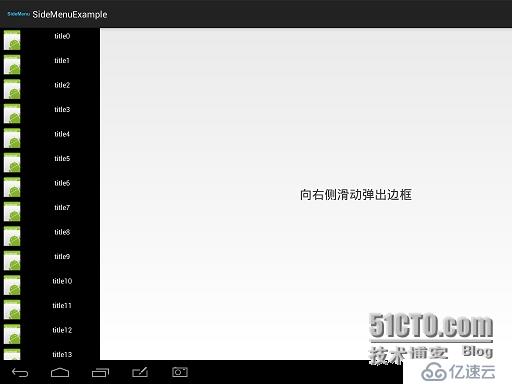
е…ҚиҙЈеЈ°жҳҺпјҡжң¬з«ҷеҸ‘еёғзҡ„еҶ…е®№пјҲеӣҫзүҮгҖҒи§Ҷйў‘е’Ңж–Үеӯ—пјүд»ҘеҺҹеҲӣгҖҒиҪ¬иҪҪе’ҢеҲҶдә«дёәдё»пјҢж–Үз« и§ӮзӮ№дёҚд»ЈиЎЁжң¬зҪ‘з«ҷз«ӢеңәпјҢеҰӮжһңж¶үеҸҠдҫөжқғиҜ·иҒ”зі»з«ҷй•ҝйӮ®з®ұпјҡis@yisu.comиҝӣиЎҢдёҫжҠҘпјҢ并жҸҗдҫӣзӣёе…іиҜҒжҚ®пјҢдёҖз»ҸжҹҘе®һпјҢе°Ҷз«ӢеҲ»еҲ йҷӨж¶үе«ҢдҫөжқғеҶ…е®№гҖӮ